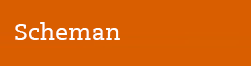Såhär söker du fram ditt schema
Gå till https://cloud.timeedit.net/su/web/
Ska du söka på en kurs eller lokal kan du gå via studentingången som inte kräver inloggning, men ska du exempelvis söka på en person måste du använda personalingången som du loggar in i med ditt universitetskonto.
Tips för anpassad schemavisning
- Om du klickar på Prenumerera kan du välja att prenumerera på ditt schema till din kalender. Tänk på att kolla hur ofta din kalender uppdateras!
- Under Anpassa finns det stora möjligheter att konstruera ditt schema utifrån vad du vill se och inte
- Under Vyer kan du välja att ta bort kolumner eller visa ett grafiskt schema.
- Under Filter kan du välja specifikt vilka objekt du vill se, t ex din studentgrupp.
- Under Färg kan du färglägga dina bokningar.
- Under Stil kan du anpassa textstorleken.
- Under Sortering och Tid kan du välja hur schemat ska vara strukturerat.
- Vill du dölja bokningar klickar du på "Dölj bokningar" längst ner på sidan och klickar på de bokningar du inte vill se.